
În această săptămână avem o recenzie a produsului! Diamond’s WR300N este un dispozitiv repetor / pod fără fir super-compact. Se ține de sine sau nu ajunge la dispozitivele convenționale? Citiți mai departe pentru a afla!
Afara din cutie

Diamond Multimedia a reunit aici o piesă hardware interesantă. Este un dispozitiv de repetare wireless foarte compact, care este compatibil cu standardul N.
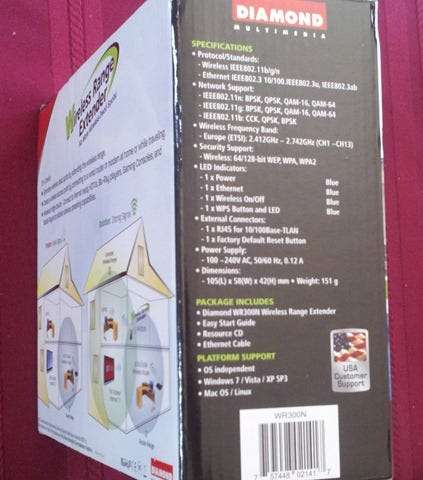
În interiorul cutiei, veți găsi dispozitivul, un cablu Ethernet, un ghid de pornire ușoară și câteva documente și software pe CD pentru a configura lucrurile.
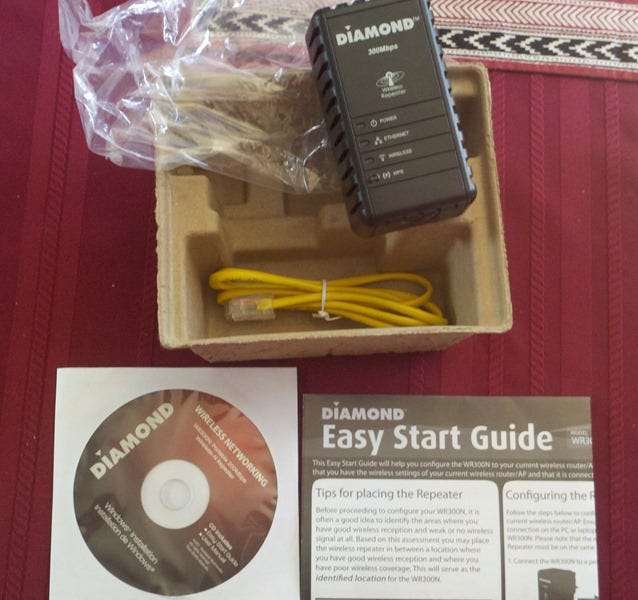


Din punct de vedere fizic, unitatea de repetare este destul de mică. Are dimensiunea unui adaptor CA de dimensiuni medii, deci poate ocupa puțin spațiu pe o bandă de protecție împotriva supratensiunii. Este într-adevăr plastic și este împodobit cu un port Ethernet, un mic comutator WPS - o comoditate binevenită dacă îl utilizați în rețea - și câteva LED-uri de stare. Una peste alta, nu pare prea elegant, dar este cu siguranță mai mic decât un repetor de dimensiuni mari.

De asemenea, veți găsi un mic buton încastrat de „resetare” lângă portul Ethernet din partea de jos a unității.
Configurare
Pentru a începe lucrurile, conectați repetorul la perete sau la un dispozitiv de protecție împotriva supratensiunii, îl conectați la computerul dvs. prin Ethernet, apoi vă îndreptați browserul către 10.0.10.254. Pentru a fi sigur că nu aveți probleme, este o idee bună să vă deconectați computerul de la orice alte rețele și să reporniți computerul, astfel încât nici o altă setare să nu interfereze cu ceea ce faceți aici. Faptul că nu a făcut acest lucru mi-a dat probleme înainte și este un preț mic de plătit pentru a vă asigura că lucrurile se mișcă la fel de bine ca mătasea.
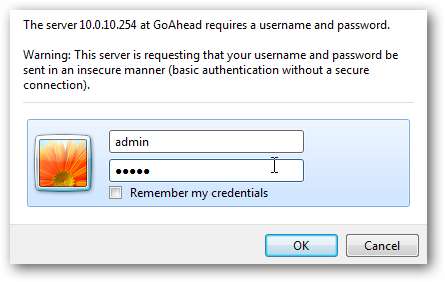
Numele de utilizator și parola implicite sunt ambele „administrator”. Pagina principală ar trebui să arate ca mai jos (faceți clic pe imagine pentru ao vedea la dimensiune completă):
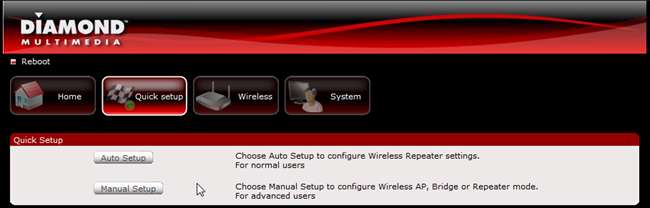
Există un mod „Configurare automată” în interfața web, așa că nu m-am deranjat să folosesc configurarea CD-ului. Dacă faceți clic pe Configurare automată, veți ajunge doar la o pagină Site Survey în care alegeți rețeaua pe care doriți să o repetați și cam asta este (faceți clic pe imaginea de mai jos pentru ao vedea la dimensiune completă)
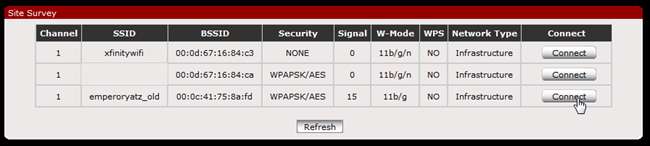
Doar faceți clic pe Reîmprospătare până când rețeaua dvs. apare în listă, apoi faceți clic pe conectare. Asta este cu adevărat.
În plus față de această configurare rapidă, WR300N oferă un mod Punct de acces, un mod Wireless Bridge și o configurație manuală pentru modul Repeater, dar mai întâi, am făcut câteva modificări necesare la setările dispozitivului.
Modificări preliminare
Primul lucru pe care l-am făcut a fost să schimb parola implicită. Puteți face acest lucru făcând clic pe butonul Sistem, apoi pe Parolă.
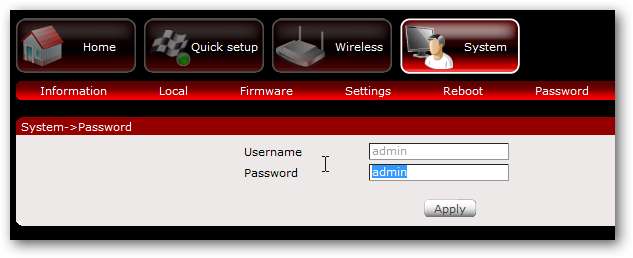
Al doilea lucru pe care am decis să-l fac a fost să schimb adresa IP a unității pentru a se potrivi schemei rețelei mele. Această setare o veți găsi în Sistem> Local.
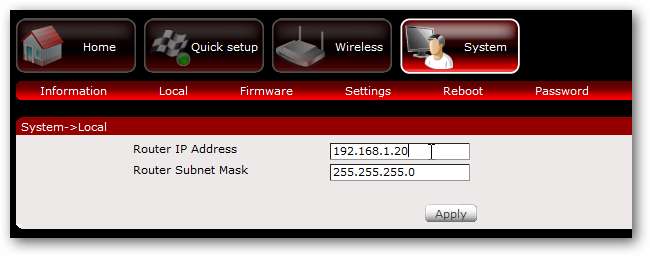
Mod Punct de Acces
Dacă faceți clic pe butonul Configurare manuală și apoi alegeți „Punct de acces” din meniul Mod de operare, veți vedea următoarele opțiuni:
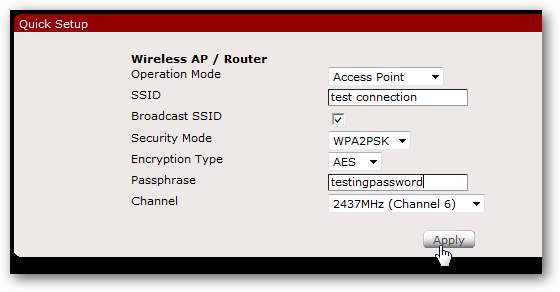
Utilizarea WR300N ca punct de acces vă va permite să adăugați funcționalitate wireless de pe un dispozitiv de rețea cu fir. Puteți specifica un SSID și o criptare și se va descurca.
În testele mele, am constatat că gama wireless a fost foarte frumoasă, probabil datorită faptului că acesta este un dispozitiv capabil de standard N. Folosind acest lucru ca punct de acces, totuși, a provocat unele blocaje în comparație cu utilizarea wireless-ului pe vechiul meu router WRT54G v1 care rulează DD-WRT. În cea mai mare parte a fost aproape comparabil, iar includerea acestui mod este totuși plăcută.
Mod Bridge fără fir
Alegerea „Wireless Bridge” din meniul Operation Mode vă va oferi cam același set de opțiuni:
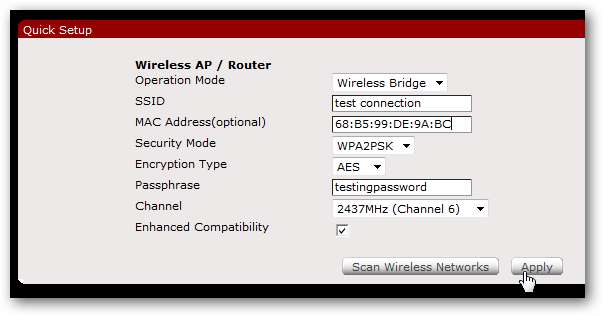
Modul Wireless Bridge vă permite să faceți opusul modului Punct de acces: prindeți un semnal wireless și utilizați portul Ethernet pentru a vă conecta la un dispozitiv cu fir.
Am testat acest lucru atât cu un computer Xbox 360, cât și cu un computer desktop, ambele fără probleme. A fost un efort destul de simplu și direct și, pentru o schimbare, îl foloseam într-o rețea numai G. Nu am fost dezamăgit de viteză sau autonomie.
Mod Repetator configurat manual
Dacă doriți să vă personalizați și să specificați criteriile, puteți alege „Repetător” din meniul Mod de operare.
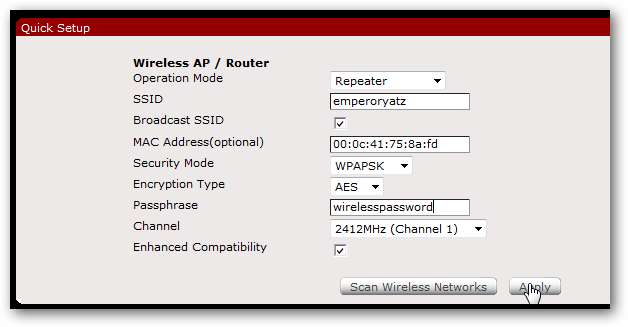
Asigurați-vă că setați canalul la „Auto”, mai ales dacă routerul dvs. este setat în mod similar. S-ar putea să aveți unele probleme altfel.
Mărunţişuri

După ce alegeți setările și le aplicați, va trebui să reporniți repetorul. Puteți doar să îl deconectați și să găsiți locul optim pentru a-l conecta pentru utilizările dvs. Apoi, reporniți computerul și conectați-vă din nou la rețea. Nu am făcut acest ultim pas și am avut probleme cu obținerea unui IP de la routerul meu, deci dacă aveți probleme și nu sunteți sigur că ați configurat totul, reporniți computerul mai întâi și apoi depanați de acolo dacă încă mai am probleme.
Performanța generală
După ce am înlocuit wireless-ul din casa mea cu modul Punct de acces al WR300N, nu am fost deosebit de impresionat de performanțele sale. Au existat câteva sughițuri ici și colo, dar gama a fost cu siguranță mult îmbunătățită față de un Linksys WRT300N atunci când s-a utilizat setarea de 2,4 GHz. Este demn de remarcat faptul că Diamond nu a inclus o antenă de 5 GHz pentru WR300N, deci dacă aveți o configurație care funcționează peste această din urmă frecvență, nu veți beneficia cu adevărat de mult.
Ceea ce m-a impresionat cu adevărat a fost modul repetor. Când stresul a fost împărțit între routerul principal și repetor, nu au existat deloc încetiniri, iar gama a fost impresionantă. Foloseam un vechi punct de acces Linksys WAP54G care rulează DD-WRT în modul repetor. Acest dispozitiv mi-a oferit cu siguranță un randament mai bun și gama a fost de 1,5 ori mai mare decât cea originală. Am înlocuit vechiul meu repetor cu această unitate compactă și nu am avut probleme cu transmiterea HD prin rețeaua mea, lucru care a fost o problemă pentru mine înainte.
Rezumat și verdict
Diamond a făcut o treabă destul de bună cu WR300N Wireless Repeater și, deși a fost loc de îmbunătățire, este un produs destul de grozav pentru marea majoritate a oamenilor.
Pozitive
- Configurare ușoară pentru modul Repeater
- Includerea punctelor de acces și a modurilor Wireless Bridge
- Compatibil cu WDS
- Foarte mic
Negative
- Fără antenă de 5 GHz N.
- Performanță mediocră ca dispozitiv wireless principal
Ultimul lucru de luat în considerare este prețul. Puteți cumpăra WR300N de la Amazon pentru aproximativ 60 de dolari SUA. Este la fel cu câteva dintre repetatoarele și punctele de acces capabile de N și cu siguranță mai ieftin decât dispozitivele mai frumoase cu 5 GHz. Personal, cel mai mare avantaj este că este mic și discret. De fapt, puteți ridica două la prețul unui router foarte frumos și, eventual, să acoperiți o suprafață mult mai mare decât utilizarea dispozitivelor de doar 5 GHz. Cunosc câteva persoane care nu se simt confortabil cu configurarea dispozitivelor în rețelele lor, dar nu aș ezita să le recomand WR300N, atât pentru că este ușor de configurat, cât și pentru că are suport WDS. Același lucru este valabil și pentru prietenii care doresc să își mărească rețeaua fără a-și înlocui routerul.
Dacă vă place încurcându-se cu DD-WRT iar prețul este o preocupare reală, atunci acest repetor nu este pentru dvs. Dacă, pe de altă parte, aveți nevoie de ceva mic, care poate fi configurat rapid și care este destul de rapid fără modificări, probabil că veți fi fericiți să cheltuiți bani suplimentari pe WR300N.







